Как использовать Microsoft Copilot в Telegram
Microsoft Copilot стал флагманским инструментом Microsoft в экосистеме искусственного интеллекта. Он доступен по умолчанию в Windows 11, Microsoft Edge и других продуктах Microsoft. Microsoft теперь сделала Copilot доступным в Telegram для удобства пользователей. Давайте посмотрим, как использовать Microsoft Copilot в Telegram.
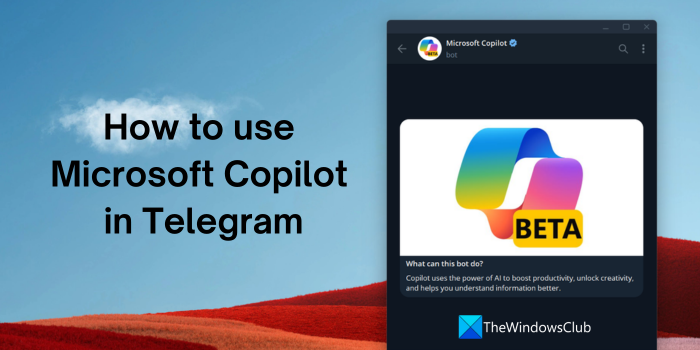
Microsoft Copilot бесплатен в Telegram?
Да, Microsoft Copilot бесплатен для пользователей Telegram. В настоящее время существует ограничение в 30 ответов в день, которое может измениться в будущем. Microsoft Copilot доступен в виде бота в Telegram, которому вам нужно поделиться своим номером, чтобы использовать его без каких-либо препятствий. Поскольку Copilot доступен только пользователям Telegram, возможности несколько ограничены.
Как использовать Microsoft Copilot в Telegram
Microsoft Copilot теперь доступен в приложении обмена сообщениями Telegram. Вы можете использовать его на всех устройствах с помощью приложения Telegram на ПК с Windows 11/10, Android, macOS, iOS и т. д. Чтобы использовать Microsoft Copilot в приложении Telegram,
Программы для Windows, мобильные приложения, игры - ВСЁ БЕСПЛАТНО, в нашем закрытом телеграмм канале - Подписывайтесь:)
- Откройте приложение Телеграм.
- Найдите Microsoft Copilot
- Нажмите «Пуск» и примите условия использования.
- Поделитесь своим контактным номером
- Введите подсказки, чтобы начать использовать Copilot в Telegram.
Давайте углубимся в детали процесса. Процесс остается таким же на всех устройствах, как и пользовательский интерфейс Telegram, и параметры не меняются для каждого устройства.
Чтобы начать, откройте Telegram на своем устройстве и найдите Microsoft Copilot в поле поиска в верхней части приложения Telegram. Вы увидите множество результатов по имени Microsoft Copilot. Нажмите на бота Microsoft Copilot с синей галочкой рядом с ним. Если вы не нашли синюю галочку, вы можете нажать @CopilotOfficialBot или напрямую ввести его в поле поиска, чтобы открыть Microsoft Copilot в приложении Telegram.
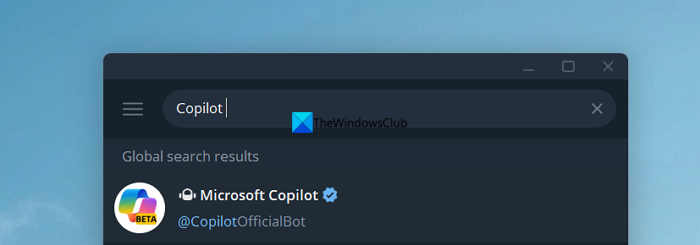
Нажмите СТАРТ внизу страницы чата бота Microsoft Copilot.
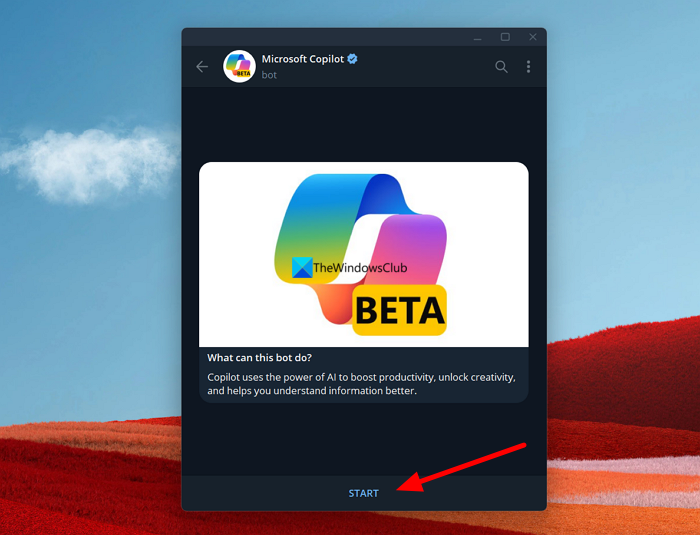
Он покажет вам Условия использования и политику конфиденциальности. Нажмите кнопку «Я принимаю». Затем он попросит вас указать номер своего мобильного телефона. Нажмите «Отправить мой номер мобильного телефона» 📞 внизу, чтобы поделиться своим номером с Copilot, чтобы он мог его использовать.
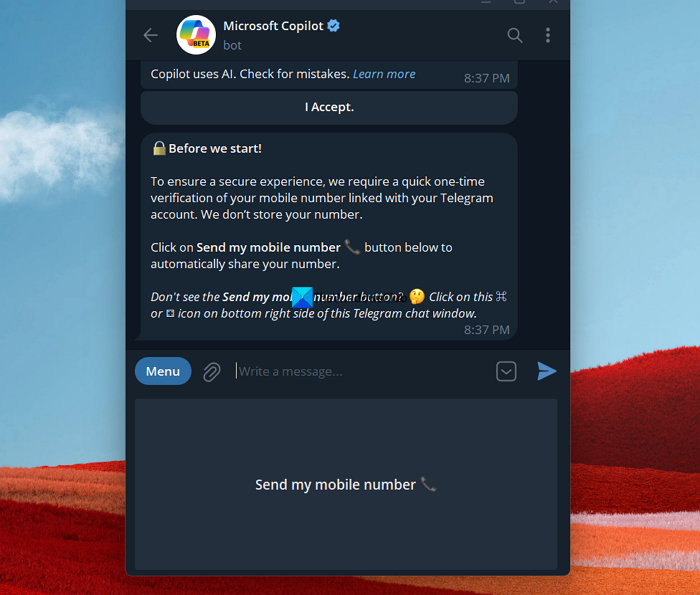
Бот Microsoft Copilot теперь готов к использованию в приложении Telegram. Введите подсказку или запрос, чтобы получить ответы от Copilot.
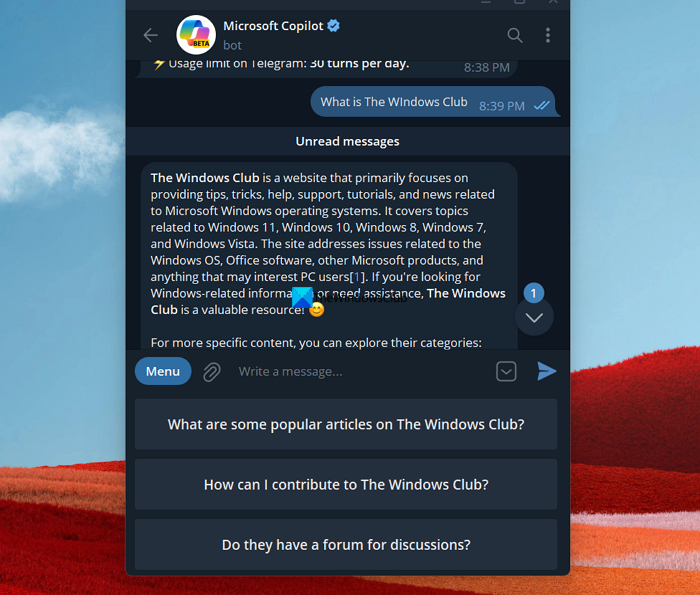
Вы можете задавать дополнительные вопросы и новые запросы с помощью чат-бота. В настоящее время использование Telegram ограничено 30 обращениями в день.
Чтобы упростить использование, вы можете использовать /ideas, чтобы получить представление о том, как Microsoft Copilot может помочь вам в Telegram. Вы можете использовать команду /Share, чтобы пригласить своих друзей попробовать Copilot в Telegram, а также использовать /Restart, чтобы очистить существующие запросы и начать заново.
Если вам не нравится этот опыт или вы не хотите использовать Microsoft Copilot в приложении Telegram, щелкните трехточечный значок в верхней части приложения и выберите «Удалить чат», чтобы удалить его из списка чатов.
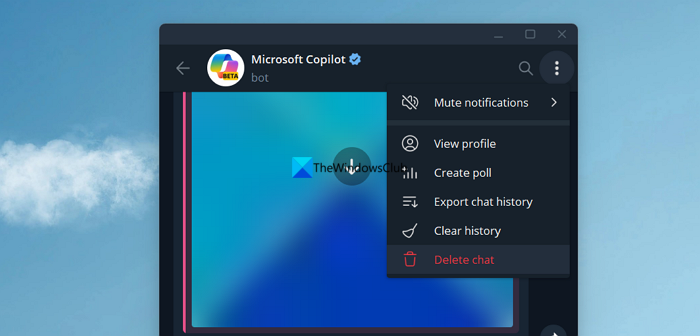
В будущем вам придется начать использовать его снова.
Также читайте:
Как открыть чат Microsoft Copilot в Telegram?
Если вы уже начали использовать Microsoft Copilot в Telegram, вы можете найти Microsoft Copilot в списке чатов. Просто нажмите на него, чтобы открыть Microsoft Copilot и использовать его. Если вы удалили чат, вам нужно будет найти Microsoft Copilot в строке поиска и снова начать им пользоваться.
Связанное чтение: Как использовать Copilot на Android или iPhone?
Программы для Windows, мобильные приложения, игры - ВСЁ БЕСПЛАТНО, в нашем закрытом телеграмм канале - Подписывайтесь:)